"Саймон говорит". Объяснения, команды, мапмейкинг. Часть третья.
И снова всем привет. С вами Илья. Это уже третий блог по поводу моей карты с мини-игрой "Саймон говорит". Здесь я пытаюсь подробно рассказать о командах, которые использую в ней. Вот первый и второй блоги.
А сегодня у нас на досуге "Кликабельные таблички". То есть таблички, которые будут не только красивые, но и которые будут исполнять любую вашу команду* при нажатии на неё ПКМ (Правой Кнопкой Мыши).
*Чересчур длинные команды не будут восприниматься.
Так как игровой чат не всегда радует своим лимитом символов, советую использовать командные блоки. Чтобы его получить напишите в чат: /give @p command_block.
Эту табличку можно получить уже готовой, или же, кому как, заменить параметры уже имеющейся. Это команды: /give и /blockdata. Первая команда даёт любой предмет, но сегодня она будет только для таблички, а вторая меняет параметры блока, если он их имеет. К примеру: сундук, табличка, и т.д.
Команда /give
Начну я с самой простой команды: /give.
Готовая команда будет выглядеть вот так:
/give @p sign 1 0 { BlockEntityTag: { Text1: "{\"text\":\"Первая строка.\",\"color\":\"dark_blue\",\"bold\":true,\"clickEvent\":{\"action\":\"run_command\",\"value\":\"/give @p lapis_block\"}}", Text2: "{\"text\":\"Вторая строка.\",\"color\":\"gold\",\"bold\":true,\"clickEvent\":{\"action\":\"run_command\",\"value\":\"/tp @a 1 2 3\"}}", Text3: "{\"text\":\"Третья строка.\",\"color\":\"dark_red\",\"bold\":true,\"clickEvent\":{\"action\":\"run_command\",\"value\":\"/setblock 2 9 4 redstone_block\"}}", Text4: "{\"text\":\"Четвёртая строка.\",\"color\":\"dark_purple\",\"bold\":true,\"clickEvent\":{\"action\":\"run_command\",\"value\":\"/say Табличка способна на четыре одновременных команды.\"}}" }, display: { Name: "Custom Sign" } }
НЕ ПУГАЙТЕСЬ! Это я вам продемонстрировал табличку, которая будет одновременно выполнять четыре команды. Но запомните: если в самой команде будет слишком много символов, то командный блок также не сможет её выполнить. А теперь я вам объясню, что делает эта команда, а именно: Выдаёт табличку, которую можно поставить на землю, и при этом будет цветной красивый текст. Также при нажатии по ней ПКМ выполнит четыре команды: даст блок, телепортирует, поставит блок, напишет в чат.
Сейчас я вам покажу нормальную команду:
/give @p sign 1 0 { BlockEntityTag: { Text1: "{\"text\":\"Нормальная команда.\",\"color\":\"dark_blue\",\"bold\":true,\"clickEvent\":{\"action\":\"run_command\",\"value\":\"/give @p lapis_block\"}}" }, display: { Name: "Custom Sign" } }
- /give - команда (в переводе означает "дать, выдать");
- @p - выбор ближайшего игрока;
- sign - идентификатор блока, предмета;
- 1 0 - сколько дать за раз ( не обязательно значение);
- Text1... - начало первой строчки на табличке;
- Нормальная команда. - текст, который будет на табличке написан;
- dark_blue - цвет текста (про все цвета я рассказывал в этом блоге);
- bold - стиль текста (рассказывал о них в этом блоге);
- give @p lapis_block - вместо этой команды, можете подставить свою;
- Custom Sign - название выданного предмета. Также можете изменить на своё усмотрение. Лично мне это не за чем менять.
Команда /blockdata
А теперь команда, которая заменяет параметры нашей таблички: /blockdata.
Структура:
/blockdata ~ ~1 ~ { Text1: "{\"text\":\"Нормальная команда.\",\"color\":\"dark_blue\",\"bold\":true,\"clickEvent\":{\"action\":\"run_command\",\"value\":\"/give @p lapis_block\"}}" }
- /blockdata - команда;
- ~ ~1 ~ - координаты. Нужно их устанавливать точно там, где находиться табличка или сундук;
- Всё остальное - тоже самое, что и наверху.
Где же можно применить эту команду? Я её использую, когда нужно поставить табличку с какими-либо параметрами. То есть, сначала устанавливаю табличку: /setblock ~ ~1 ~ wall_sign*, а потом уже устанавливаю на неё параметры.
*Эта табличка устанавливается не на землю, а на стену. Если хотите поставить на землю, то уберите это: wall_.
На этом вроде бы всё, что я хотел сказать. В следующем блоге, я планирую рассказать про то, как клонировать целые дома. Механизмы от себя я тоже там распишу, а это значит - дополнительные команды, о которых вы, возможно, не знали. Всем спасибо, что до сих пор читаете мой блог. Удачи. До свидания.
P.S. Скоро начну уже в конце концов записывать ролики, для лучшего понимания материала. Просто в общежитии редко можно уловить тишину, чтобы записать с голосом.
Опубликовано — 13.03.2017 12:23, Просмотров — 973, Комментариев — 8
Случайные блоги
Комментарии. Всего: 8, на странице: 8
Популярные блоги
- Блог проекта MineZ.Ru — Скрипучий звук
- Приключения в Майнкрафт
- Как получить голову игрока?
- Как удалить стенд для брони (заметки администратора)
- Как убрать рекламу с TLauncher
Новые блоги
- BT-42 3D-Арт (Ремейк)
- Блог проекта MineZ.Ru — А мы все еще живы!
- Увеличение гаммы в майнкрафте
- Итоги конкурса на сервере BuildZ
- Русскоязычный сервер 2B2T (2builders2tools) — IP в описании

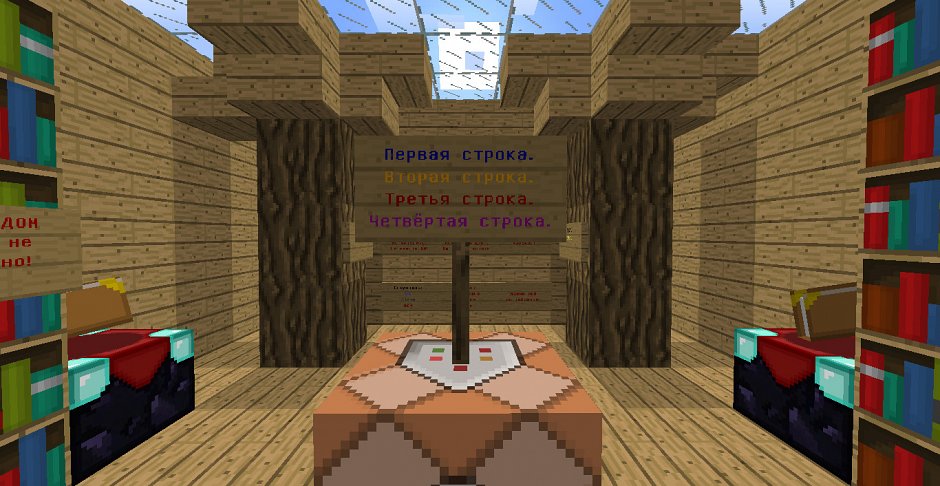

И снова ты меня порадовал, Point).
Спасибо, вчитываюсь потихоньку, может что и сам пособираю. Вопрос: Можно ли сократить код -
до
Всмысле вырезать пробелы?
Point, да, можно. Если честно, не знаю откуда там пробелы появились.
Ну шо, молодец. Сам что-то подчеркиваю, словом "классно, четко умеете, могёте". однозачно плюсег.
vosemvosemsot, спасибо. Завтра постараюсь написать об ещё одной команде, и только потом я начну писать большой блог про рандом на моей карте.
{ Name: "Custom Sign" } }
Палит всю кантору. Автор должен знать откуда он это взял :D (это сайт, англ, с голубым дизайном, и это не пиар. на том сайте можно много чего делать, от предметов до жителей со своим магазом.)
Привет, можешь подсказать, как сделать такую-же команду, только просто с цветным текстом?
Чтобы ничего не было при нажатии на табличку?
Ответил в ВК.